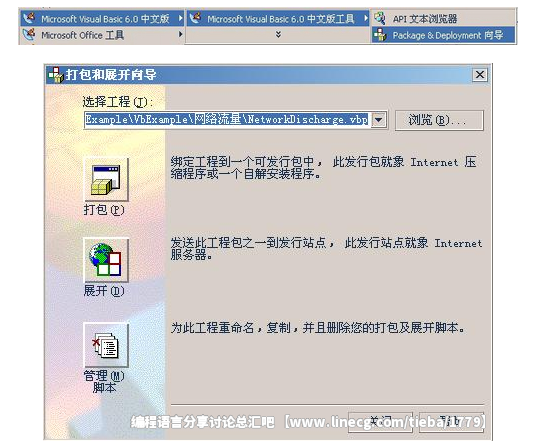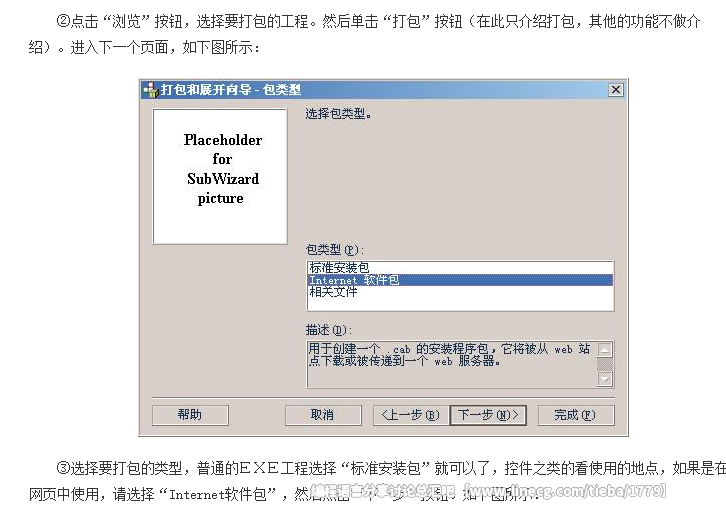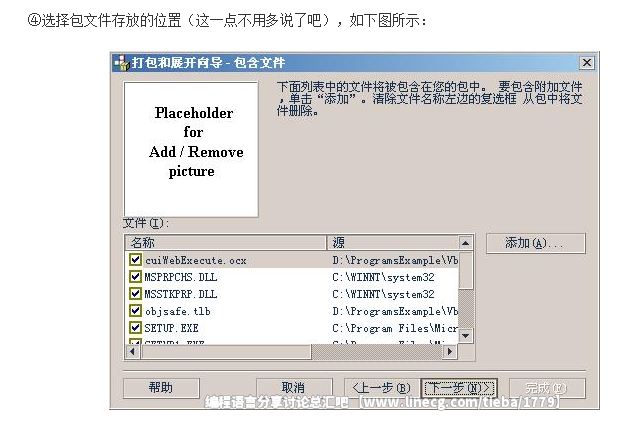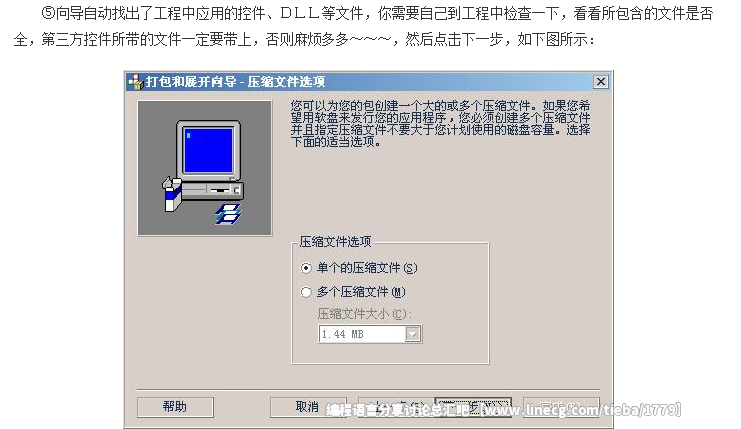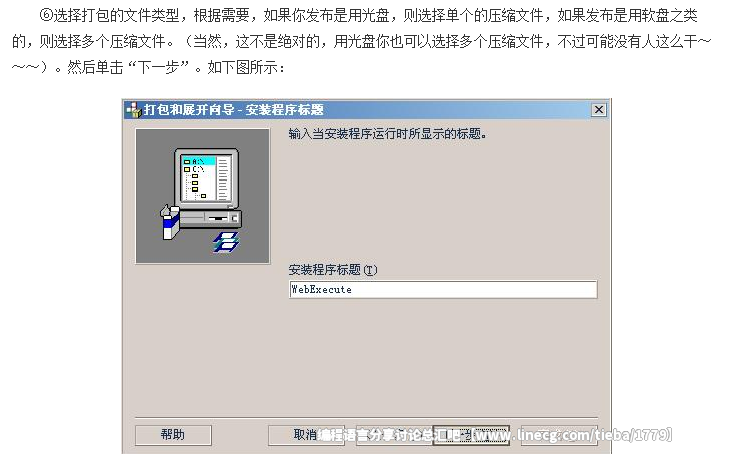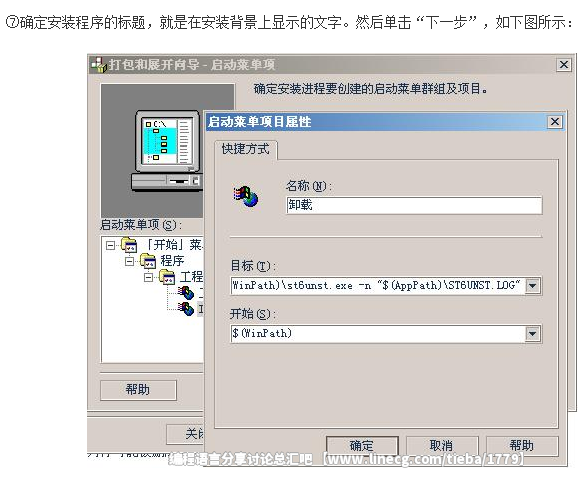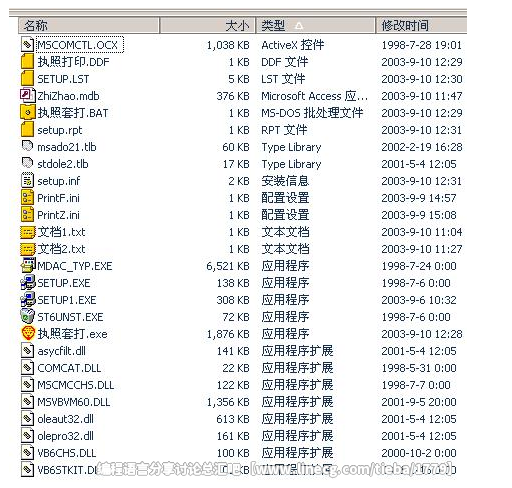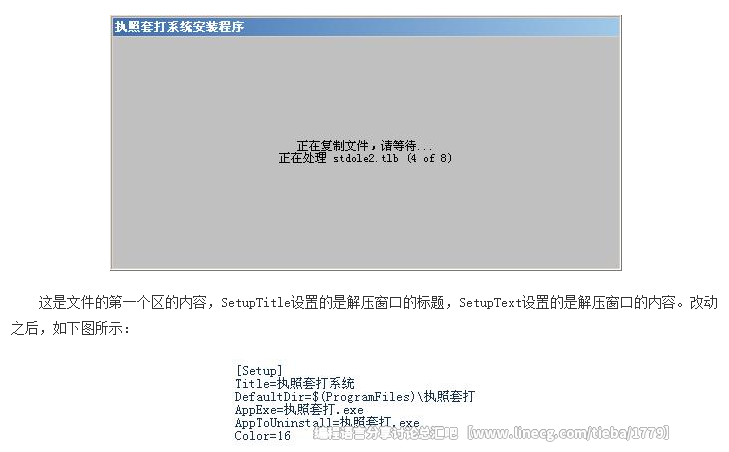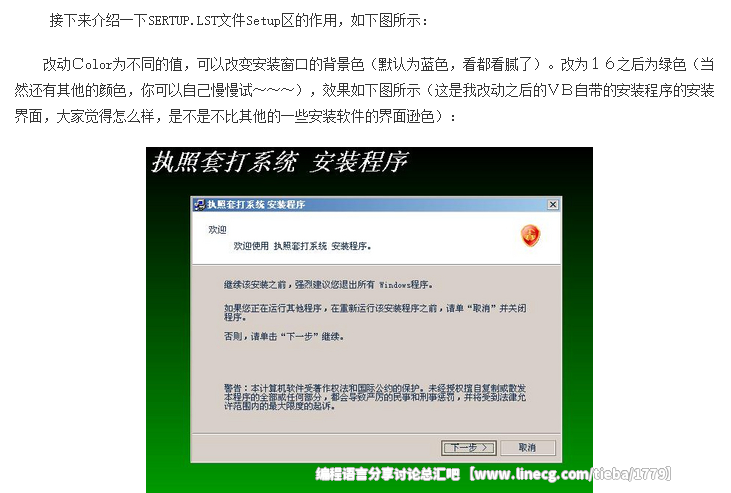共有回帖数 1 个
-
-
还有一个比较重要的文件就是SETUP1.EXE这个文件,他是安装的主文件,安装时我们看到的界面就是这个文件运行产生的。他是用VB写的,源程序在VB的安装目录下:“C:Program FilesMicrosoft Visual StudioVB98WizardsPDWizardSetup1SETUP1.VBP”,你可以用VB直接来编辑此工程(VB的安装界面太丑了,所以你可以自己改动,改的怎么样就要看你自己的能力了~~~),如果在安装之后想在桌面上加上程序的快捷方式,可以编译此工程,打开“frmSetup1”窗口,在其代码的第463行的位置上加如下代码:
Dim sProgramsPath As String
Dim sDesktopPath As String
sProgramsPath = GetSpecialFolder(sfidPROGRAMS)
sDesktopPath = GetSpecialFolder(sfidDESKTOP)
sProgramsPath = sProgramsPath & "" & gstrAppName & "" & gstrAppName & ".lnk"
sDesktopPath = sDesktopPath & "" & gstrAppName & ".lnk"
FileCopy sProgramsPath, sDesktopPath
下面对向导生成的SERTUP.LST(安装信息文件)进行一下介绍,如下图所示:
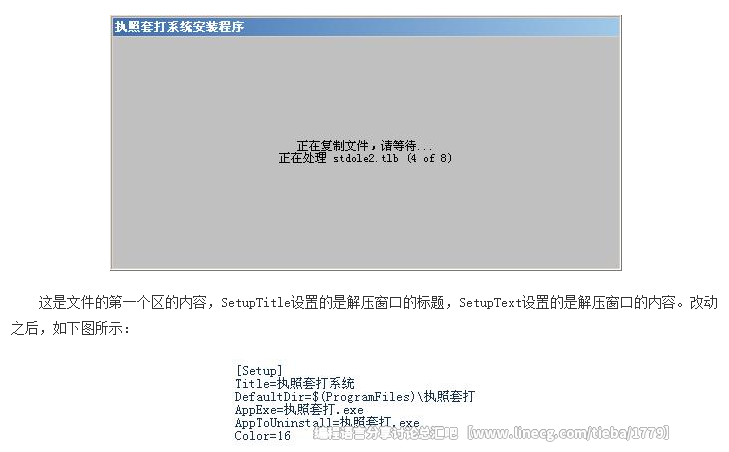
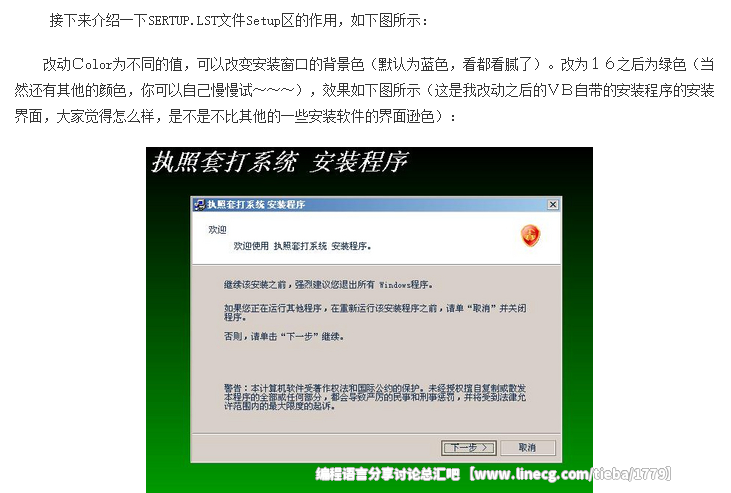
好了,安装程序就介绍到这了,当然了,VB的安装程序完全是VB自己做的,到底怎么改以及改动的漂亮与否,就要看你自己的水平与美术功底了,反正安装程序的源码都给你了,你想怎么做都行~~~~~
1楼 2016-11-09 15:03 回复
Copyright © 2010~2015 直线网 版权所有,All Rights Reserved.沪ICP备10039589号
意见反馈 |
关于直线 |
版权声明 |
会员须知